Jeśli chcesz użyć wykresu programu Excel lub danych programu Excel w prezentacji programu PowerPoint, dokumencie Word lub wiadomości programu Outlook, możesz po prostu skopiować je w programie Excel, a następnie użyć opcji wklejania w innych programach pakietu Office, aby wstawić skopiowaną zawartość na wiele sposobów.
Uwaga: Narzędzia do kopiowania danych i wykresów programu Excel nie są dostępne w aplikacjach Office Online. Jeśli masz klasyczną wersję pakietu Office, kliknij pozycję Otwórz w [Nazwa programu] w programie klasycznym, aby otworzyć dokument i postępować zgodnie z procedurami opisanymi w tym artykule. Jeśli nie masz klasycznej wersji pakietu Office, możesz teraz wypróbować lub kupić najnowszą wersję.
Co chcesz skopiować?
-
W programie Excel kliknij wykres, który chcesz skopiować do innego programu pakietu Office, a następnie naciśnij klawisze Ctrl+C.
-
Otwórz inny program pakietu Office, kliknij miejsce, w którym chcesz wkleić wykres, a następnie naciśnij klawisze Ctrl+V.
-
Kliknij przycisk Opcje wklejania wyświetlony obok dolnej części wykresu i wybierz sposób wklejenia go:
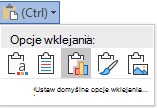
-
Używanie motywu docelowego & osadzania skoroszytu Formatowanie wykresu zostanie zaktualizowane, aby dopasować je do formatowania docelowego.
-
Zachowaj formatowanie źródłowe & Osadź skoroszyt Formatowanie wykresu zostanie zachowane w niezmienionej postaci.
-
Używanie motywu docelowego & łączenia danych Spowoduje to zaktualizowanie formatowania wykresu w celu dopasowania go do formatowania docelowego i utrzymuje wykres połączony z oryginalnym arkuszem. (Jeśli później zdecydujesz, że chcesz odłączyć wykres, musisz go skopiować i wkleić ponownie jako wykres osadzony lub jako obraz). Gdy dane są połączone z oryginalnym arkuszem, dane w dokumencie Word zostaną zaktualizowane po zaktualizowaniu źródłowego arkusza programu Excel.
-
Zachowaj formatowanie źródłowe & połącz dane Dzięki temu formatowanie wykresu będzie dokładnie takie samo, jak jest, a wykres zostanie połączony z oryginalnym arkuszem. (Jeśli później zdecydujesz, że chcesz odłączyć wykres, musisz go skopiować i wkleić ponownie jako wykres osadzony lub jako obraz). Gdy dane są połączone z oryginalnym arkuszem, dane w dokumencie Word zostaną zaktualizowane po zaktualizowaniu źródłowego arkusza programu Excel.
-
Obraz Spowoduje to wklejenie wykresu jako obrazu. Nie można edytować ani aktualizować wykresu, ale można go zamienić na inny obraz i zastosować formatowanie obrazu.
-
-
W programie Excel zaznacz dane, które chcesz skopiować, a następnie naciśnij klawisze Ctrl+C.
-
Otwórz inny program pakietu Office, kliknij miejsce, w którym chcesz wkleić dane, a następnie naciśnij klawisze Ctrl+V.
-
Kliknij pozycję Opcje wklejania obok danych i wybierz sposób ich wklejania.
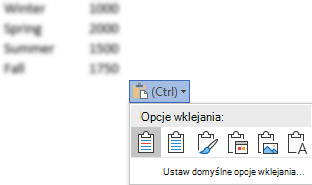
-
Zachowaj formatowanie źródłowe Spowoduje to zachowanie formatowania danych w niezmienionym stanie.
-
Użyj stylów docelowych Spowoduje to zaktualizowanie formatowania danych w celu dopasowania go do stylu docelowego. Jeśli chcesz zachować linie siatki, jest to zwykle najlepszy sposób na to.
-
Link & Zachowaj formatowanie źródłowe Spowoduje to zachowanie formatowania danych dokładnie tak samo, jak jest, i pozwala zachować dane połączone z oryginalnym arkuszem. (Jeśli później zdecydujesz, że chcesz rozłączyć dane, musisz je skopiować i wkleić ponownie jako dane bez połączenia lub jako obraz). Gdy dane są połączone z oryginalnym arkuszem, dane w dokumencie Word zostaną zaktualizowane po zaktualizowaniu źródłowego arkusza programu Excel.
-
Link & Użyj stylów docelowych Spowoduje to zaktualizowanie formatowania danych w celu dopasowania go do stylu docelowego i zachowanie połączonych danych z oryginalnym arkuszem. (Jeśli później zdecydujesz, że chcesz rozłączyć dane, musisz je skopiować i wkleić ponownie jako dane bez połączenia lub jako obraz). Gdy dane są połączone z oryginalnym arkuszem, dane w dokumencie Word zostaną zaktualizowane po zaktualizowaniu źródłowego arkusza programu Excel.
-
Obraz Spowoduje to wklejenie danych jako obrazu. Danych nie można edytować ani aktualizować.
-
Zachowaj tylko tekst Spowoduje to wklejenie danych jako tekstu z każdym wierszem w osobnym akapicie i spacjami tabulacji oddzielającymi wartości komórek.
-










